Spotify Blend ကို အပ်ဒိတ်မလုပ်ဘူးလား။ သင်၏ Personal Mix ကို ပြန်ရယူပါ။

မာတိကာ
ကျွန်ုပ်နှင့် ကျွန်ုပ်သည် ဂီတတွင် မတူညီသော အရသာများစွာရှိပြီး Spotify တွင်ပါလာမည့် ထူးခြားဆန်းကြယ်မှုကို မြင်လိုသောကြောင့် Spotify တွင် Blend သီချင်းစာရင်းကို ဖန်တီးခဲ့သည်။
ကျွန်တော် Blend အစီအစဉ်ကို ဖန်တီးပြီး ဖိတ်ကြားချက်လင့်ခ်ကို ပေးပို့လိုက်ပါသည်။ ကျွန်ုပ်၏သူငယ်ချင်းအား။
ကျွန်ုပ်တို့နှစ်ဦးစလုံး Spotify မှထုတ်လုပ်မည့်အရာကိုတွေ့မြင်ရသည့်အတွက် စိတ်လှုပ်ရှားပျော်ရွှင်ခဲ့ကြပြီး ၎င်းကိုဖန်တီးထားသည့် mishmash ကြောင့် ကျွန်ုပ်တို့နှစ်ခြိုက်စွာပျော်ရွှင်ခဲ့ကြပါသည်။
Blend အစီအစဉ်များသည် ကျွန်ုပ်တို့၏နားဆင်မှုအလေ့အထအပေါ်အခြေခံ၍ ပုံမှန်မွမ်းမံသင့်သည်၊ သို့သော်၊ လအတော်ကြာပြီးသည့်တိုင် ကျွန်ုပ်တို့၏အရာသည် ပြောင်းလဲသွားခြင်းမရှိပေ။
ဤအရာဖြစ်ရသည့်အကြောင်းရင်း၏အောက်ခြေသို့ရောက်ရန် ကြိုးစားနေစဉ်တွင် စိတ်ဝင်စားစရာတစ်ခုကိုတွေ့ခဲ့ရသည်။
Spotify Blend မဟုတ်ပါက၊ အပ်ဒိတ်လုပ်ခြင်း၊ သင် Blend အစီအစဉ်ကို ထပ်မံဖန်တီးပါ။ အခြား Spotify အကောင့်ဖြင့် Blend အစီအစဉ်များကို ဖန်တီးကြည့်ပါ။ အက်ပ်ကို အပ်ဒိတ်လုပ်ခြင်း သို့မဟုတ် ၎င်းသည် အလုပ်မလုပ်ပါက သင့်စက်ပစ္စည်းကို ပြန်လည်စတင်နိုင်သည်။
ထွက်ပြီး ပြန်လည်ဝင်ရောက်ခြင်း
Spotify Blend သည် Blend ပါဝင်သူများ၏ နားထောင်မှုအလေ့အထကို ပုံမှန်အားဖြင့် တစ်ကြိမ်လျှင် တစ်ကြိမ်ပြုလုပ်သည် နေ့ရက်၊ သို့သော် သင်၏ Blend အစီအစဉ်များကို စင့်ခ်လုပ်ရန် ဝန်ဆောင်မှုကို အတင်းအကြပ်လုပ်ရန် နည်းလမ်းတစ်ခုရှိသည်။
၎င်းကိုပြုလုပ်ရန်၊ သင်၏ Spotify အကောင့်မှ ထွက်ကာ ပြန်လည်ဝင်ရောက်ပါ။
ဤသို့ နှစ်ကြိမ်ပြုလုပ်ပါ။ သင့်အကောင့်နှင့် Blend ပရိုဖိုင်ကို ပြန်လည်စင့်ခ်လုပ်ခိုင်းပါ။
ဤအဆင့်များကို လိုက်နာပါ-
- သင်၏ အဓိက Spotify စက်ပစ္စည်းသို့ သွားပါ။ ၎င်းသည် သင်၏ desktop ကွန်ပျူတာ သို့မဟုတ် သင့်ဖုန်း ဖြစ်နိုင်သည်။
- ဖုန်းအက်ပ်တွင် ဆက်တင်များ ကို ရွေးပါ သို့မဟုတ် ဒက်စ်တော့အက်ပ်ရှိ သင့်ပရိုဖိုင်သို့ သွားပါ။
- ရွေးပါ ထွက်ပါ ။
- သင်ရှိနေချိန်လော့ဂ်အင်စခရင်သို့ ခေါ်ဆောင်သွားကာ သင်၏အထောက်အထားများနှင့်အတူ ပြန်လည်ဝင်ရောက်ပါ။
- အဆင့် 2-4 ကို တစ်ဖန်ပြန်လုပ်ပါ။
- သင်၏ Blend အစီအစဉ်သို့ ပြန်သွားပြီး ၎င်းတွင် အပ်ဒိတ်များ ရှိမရှိ ကြည့်ရှုပါ။
ဤနည်းလမ်းသည် သင့်အတွက် အဆင်မပြေပါက Blend playlist ရှိ အခြားသူများကိုလည်း အလားတူလုပ်ဆောင်ရန်နှင့် ၎င်းတို့၏ပရိုဖိုင်ကို ထပ်တူပြုခိုင်းနိုင်ပါသည်။
Spotify App Cache ကိုရှင်းလင်းပါ

သင်နားထောင်သည့်တေးဂီတကို Spotify အက်ပ်၏ ကက်ရှ်တွင် ယာယီသိမ်းဆည်းထားသည်။
ဤကက်ရှ်ကိုရှင်းလင်းခြင်းသည် အချို့သောလူများအတွက် Blend ပရိုဖိုင်များကို အပ်ဒိတ်လုပ်ရန် အက်ပ်အား တွန်းအားပေးစေသောကြောင့် စမ်းသုံးကြည့်ရကျိုးနပ်ပါသည်။
သင့် Android စက်ရှိ အက်ပ်၏ ကက်ရှ်ကို ရှင်းလင်းရန် အောက်ပါအဆင့်များကို လိုက်နာပါ-
ကြည့်ပါ။: Doorbell Ring Battery က ဘယ်လောက်ကြာကြာခံမလဲ။- အက်ပ်အံဆွဲရှိ Spotify အက်ပ်ကို နှိပ်ပြီး ကိုင်ထားပါ။
- အက်ပ်အချက်အလက်ကို နှိပ်ပါ။ ။
- Storage ကိုနှိပ်ပါ၊ ထို့နောက် ဒေတာရှင်းလင်းပါ နှင့် ကက်ရှ်ကို ရှင်းပါ ။
- Spotify အက်ပ်ကို ထပ်မံစတင်ပါ။
သင် iOS တွင်သုံးပါက-
- ဆက်တင်များ သို့သွားပါ၊ ထို့နောက် အထွေထွေ ။
- iPhone ဆက်တင်များ ကိုနှိပ်ပါ။
- Spotify အက်ပ်ကို ရွေးပါ။
- ကက်ရှ်ကိုရှင်းရန် Offload App ကိုနှိပ်ပါ။
ကက်ရှ်ကိုရှင်းလင်းပြီးနောက် သင်၏ Spotify အကောင့်သို့ လော့ဂ်အင်ဝင်ရန် လိုအပ်နိုင်သည်၊ ထို့ကြောင့် ၎င်းကို Blend အစီအစဉ်ကို ထပ်မံကစားကြည့်ပါ။
သင့်စက်ပစ္စည်းကို ပြန်လည်စတင်ပါ
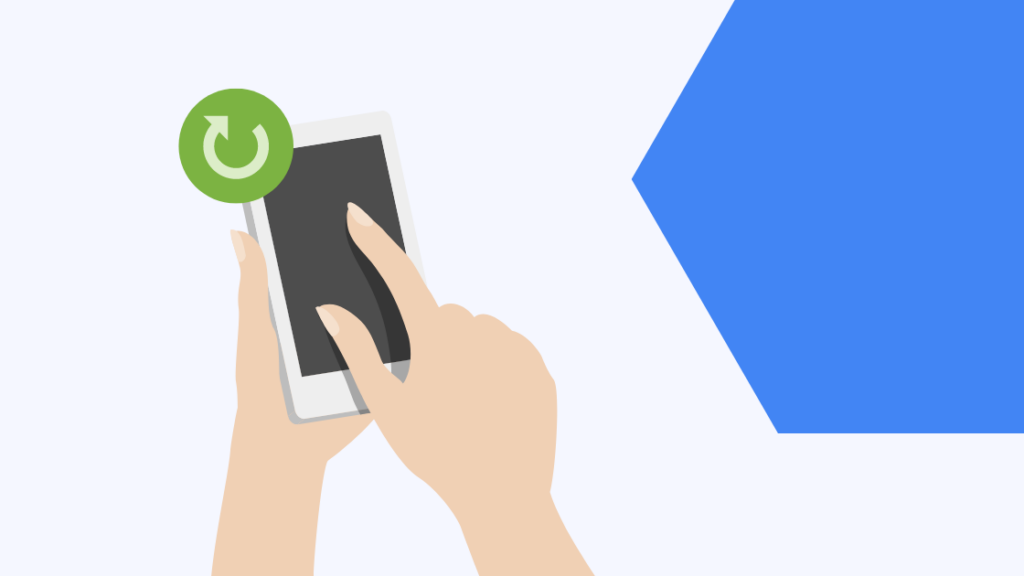
အကယ်၍ ကက်ရှ်ကို ရှင်းလင်းခြင်းသည် အလုပ်မဖြစ်ပုံရပြီး၊ Blend playlist ကို အပ်ဒိတ်လုပ်ရန် တွန်းအားပေးရန် စက်ပစ္စည်းကို ပြန်လည်စတင်နိုင်ပါသည်။
ပထမဦးစွာ Spotify အက်ပ်မှထွက်ပြီး သင့်စက်ပစ္စည်းကို ပြန်လည်စတင်ရန် စက်ပစ္စည်းကို ပါဝါပိတ်လိုက်ပါ။
စက်ပိတ်ထားသည်နှင့်၊ အနည်းဆုံး 30 မှ 45 အထိစောင့်ပါ။၎င်းကို ထပ်မံမဖွင့်မီ စက္ကန့်ပိုင်းအလို။
စက်ပစ္စည်းကို ဖွင့်ပြီးနောက်၊ Spotify ကို ထပ်မံဖွင့်ပြီး ၎င်းသည် အပ်ဒိတ်လုပ်ထားခြင်း ရှိ၊ မရှိ ထပ်မံစစ်ဆေးရန် Blend playlist ကို ထပ်မံစစ်ဆေးပါ။
ပထမအကြိမ်ပြန်လည်စတင်ခြင်းသည် ဘာမှလုပ်ဆောင်ပုံမပေါ်ပါက စက်ပစ္စည်းနှင့် အက်ပ်ကို ပြန်လည်စတင်ရန် အကြိမ်အနည်းငယ် စမ်းကြည့်နိုင်ပါသည်။
Spotify ကို အပ်ဒိတ်လုပ်ပါ
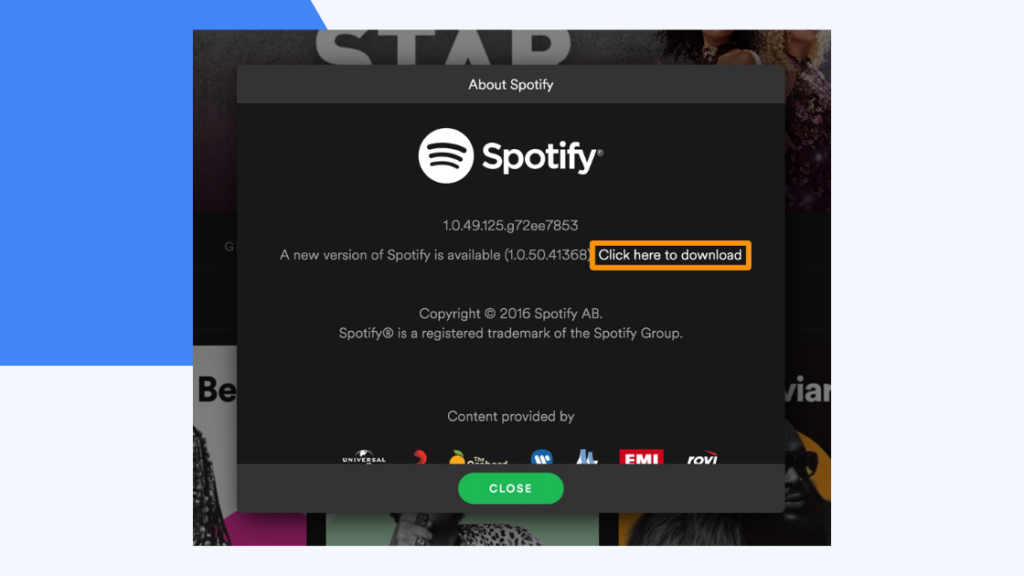
ပြဿနာများ Blend နှင့်အတူ ကွန်မြူနတီဖိုရမ်များတွင် ကျယ်ကျယ်ပြန့်ပြန့် အစီရင်ခံထားပြီး Spotify မှ ပြဿနာကို သတိပြုမိပြီး ၎င်းတို့၏အက်ပ်အတွက် နောက်လာမည့် အပ်ဒိတ်အနည်းငယ်တွင် ပြဿနာကို ပြင်ပေးမည်ဖြစ်ကြောင်း ပြောခဲ့သည်။
ထို့ကြောင့် မည်သည့်အပ်ဒိတ်များကိုမဆို ထည့်သွင်းခြင်းသည် အဓိပ္ပာယ်ရှိပါသည် ပြဿနာကို တစ်ကြိမ်တစ်ခါမျှ ပြေလည်သွားအောင် မလုပ်ရသေးပါက အက်ပ်သို့ အပ်ဒိတ်လုပ်ပါ။
မိုဘိုင်းစက်ပစ္စည်းများတွင် သင်၏ Spotify အက်ပ်ကို အပ်ဒိတ်လုပ်ရန်၊ သင့်စက်၏အက်ပ်စတိုးသို့သွား၍ Spotify အက်ပ်ကို ရှာဖွေပါ။
အက်ပ်က အပ်ဒိတ်တစ်ခုရနိုင်သည်ဟုဆိုပါက၊ အပ်ဒိတ်အသစ်ကို ဒေါင်းလုဒ်လုပ်ပြီး ထည့်သွင်းပါ။
သင်သည် Spotify ကို PC သို့မဟုတ် Mac တွင်အသုံးပြုပါက၊ သင့်စက်ပစ္စည်းမှ ယခင်ဗားရှင်းကို ဖြုတ်ပြီး Spotify ၏ဒေါင်းလုဒ်ဝဘ်စာမျက်နှာသို့ သွားပါ။ .
ဝဘ်ဆိုက်မှ Spotify ၏ နောက်ဆုံးဗားရှင်းကို ရယူပြီး ၎င်းကို ထည့်သွင်းပါ။
သင်အခက်အခဲရှိသည့် မည်သည့်ပလက်ဖောင်းပေါ်တွင် အက်ပ်ကို အပ်ဒိတ်လုပ်ပြီးသည်နှင့်၊ Blend အစီအစဉ်သို့ သွား၍ ကြည့်ရှုပါ။ အပ်ဒိတ်လုပ်ထားလျှင်။
Spotify ကိုပြန်လည်ထည့်သွင်းပါ
အခြားအလုပ်မဖြစ်ပါက၊ သင့်ဖုန်းမှ အက်ပ်နှင့်ဆက်စပ်မှုအားလုံးကို ဖယ်ရှားပေးမည့် အက်ပ်ကို အပြီးအပိုင် ပြန်လည်ထည့်သွင်းနိုင်ပါသည်။
၎င်းသည် Blend playlists နှင့် သင်ကြုံတွေ့နေရသော ပြဿနာကို ကူညီပေးနိုင်ပါသည်။အက်ပ်ကို ပြန်လည်ထည့်သွင်းပါ၊ ဦးစွာ သင့်စက်ပစ္စည်းမှ ၎င်းကို ဖြုတ်ယူလိုက်ပါ။
ထို့နောက် သင့်ဖုန်း၏အက်ပ်စတိုးသို့သွားကာ အက်ပ်အား ပြန်လည်ထည့်သွင်းပါ။
သင်၏ Spotify အကောင့်သို့ ပြန်လည်ဝင်ရောက်ပြီး သီချင်းစာရင်းကို စစ်ဆေးပါ။ အပ်ဒိတ်လုပ်ထားခြင်း ရှိ၊ မရှိ ကြည့်ပါ။
Blend Playlist ကို ပြန်လည်ဖန်တီးပါ
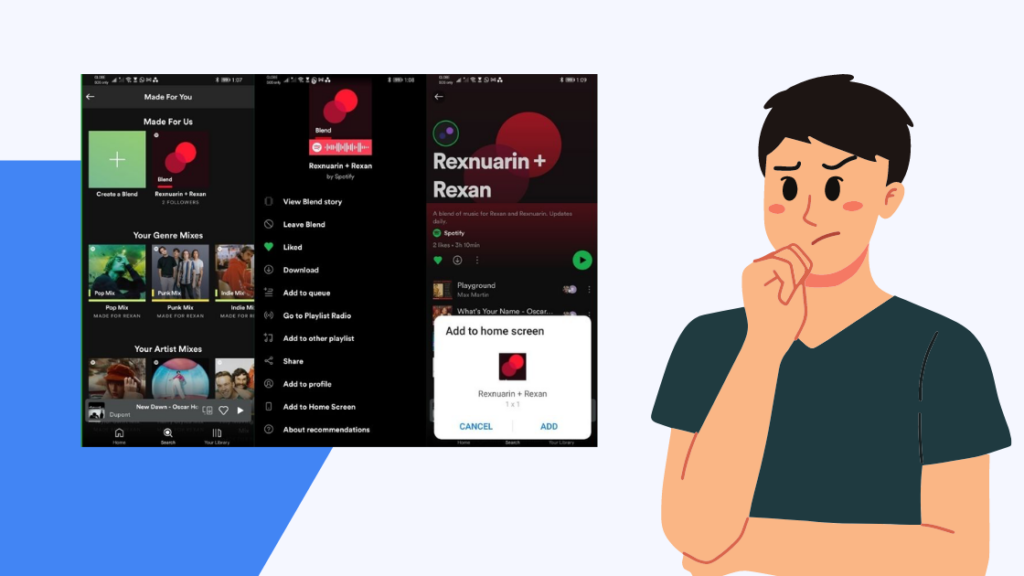
Blend playlists များကို သင်ဆန္ဒရှိတိုင်း အချိန်မရွေး ဖန်တီးနိုင်သည်၊ ထို့ကြောင့် နောက်တစ်ခု ပြုလုပ်ရန် ကြိုးစားပါမည်။ ပြဿနာကို ဖြေရှင်းရန် တစ်ခု။
ထို့ကြောင့် သင့်အား အပ်ဒိတ်လုပ်ထားသော နားဆင်ပရိုဖိုင်ဖြင့် Blend အစီအစဉ်ဖြင့် အသစ်ပြန်လည်စတင်နိုင်စေပါသည်။
ဤအဆင့်များကို Blend playlist အသစ်တစ်ခုပြုလုပ်ရန်လည်း အသုံးပြုနိုင်ပါသည်။ .
သင်၏ Blend အစီအစဉ်ကို ပြန်လည်ဖန်တီးရန်-
- Spotify ကိုဖွင့်ပါ။
- အောက်ခြေညာဘက်ရှိ သင်၏စာကြည့်တိုက် ကိုနှိပ်ပါ။
- ညာဘက်အပေါ်ရှိ Add အိုင်ကွန်ကို နှိပ်ပါ၊ ထို့နောက် ရောနှောပါ ကို ရွေးပါ။
- ဖိတ်ကြားပါ ကိုနှိပ်ပြီး သင်အလိုရှိသောသူနှင့် လင့်ခ်ကို မျှဝေပါ။ ပေါင်းထည့်ရန်။
သင်နှင့် အခြားသူကြားသောအရာကို ထည့်သွင်းစဉ်းစားပြီး သင့်ဒစ်ဂျစ်တိုက်၏ ဖန်ဆင်းခြင်းကဏ္ဍမှ ဝင်ရောက်ကြည့်ရှုနိုင်မည်ဖြစ်သည်။
သင်သည် ပြီးသည်နှင့် Blend အစီအစဉ်ကို ဖန်တီးပါ၊ သင်၏ တန်းစီဇယားမှ အဟောင်းကို ဖယ်ရှားပြီး အစီအစဉ်အသစ်ကို စတင်ကစားပါ။
သင့်အရသာများကို ချဲ့ထွင်ပါ
Blend အစီအစဉ်ရှိ လူတိုင်းသည် ၎င်းတို့မကြာခဏ နားထောင်သည့်အရာကို မပြောင်းလဲပါက၊ Blend အစီအစဉ်သည် အသေးအမွှားမွမ်းမံမှုများဖြင့် တူညီနေမည်ဖြစ်ပြီး၊ သို့သော် ၎င်းတို့သည် တေးဂီတများစွာကို နားထောင်ပါက၊ အစီအစဉ်သည် ပိုမိုများပြားသောပြောင်းလဲမှုများကို ရရှိမည်ဖြစ်သည်။
ထို့ကြောင့် သင်၏ Blend အစီအစဉ်များဖြစ်လာသည်ကို သင်တွေ့ရှိပါက၊တူညီသည်ဖြစ်စေ အများကြီးမပြောင်းဘဲ၊ သင်၏နားထောင်မှုအလေ့အထကို ပေါင်းစပ်ကြည့်ပါ။
Blend playlist ကို လတ်ဆတ်နေစေရန်အတွက် မတူညီသောအမျိုးအစားများနှင့် အနုပညာရှင်များကို နားထောင်ပါ။
အဖွဲ့လိုက်ဆက်ရှင်များသည်လည်း တစ်စိတ်တစ်ပိုင်းအနေဖြင့် သင်စမ်းကြည့်နိုင်သောအရာတစ်ခုဖြစ်သည်။ Spotify ၏လူမှုရေးဆိုင်ရာ အတွေ့အကြုံ၊ သို့သော် ၎င်းသည် အလုပ်မဖြစ်ပါက Blend ကို သင်ဆက်လက်အသုံးပြုနိုင်ပါသည်။
အခြားအကောင့်ကိုသုံးပါ
သင်သည်လည်း အကောင့်ပြောင်းနိုင်ပြီး Blend ဖန်တီးရန်ကြိုးစားနိုင်သည်။ ၎င်းအစား အကောင့်အသစ်ဖြင့် ပြသရန်စာရင်း။
သို့သော် သင်၏နားထောင်မှုအလေ့အထသည် သင့်မူရင်းအကောင့်ရှိအရာနှင့် ကွဲပြားနိုင်သည်၊ ထို့ကြောင့် Blend အစီအစဉ်ကို ချိန်ညှိရန် အချိန်အနည်းငယ်ကြာနိုင်သည်။
အကောင့်ပြောင်းခြင်းမှာ အဆင်မပြေပါ။ သင်၏ဖွင့်စာရင်းအားလုံးကို ထပ်မံဖန်တီးရမည်ဟု မဆိုလိုဘဲ Free Your Music ကဲ့သို့သော ပြင်ပဝန်ဆောင်မှုကို အသုံးပြုခြင်းဖြင့် သင့်အကောင့်ဟောင်းမှ အစီအစဉ်အားလုံးကို အသစ်တစ်ခုသို့ လွှဲပြောင်းနိုင်စေမည်ဖြစ်သည်။
Spotify Blend ၏ ပြဿနာများသည် မကြာခဏ လွယ်ကူစွာပြင်ဆင်ထားသော်လည်း ဘာမှအလုပ်မဖြစ်ပါက အကောင့်အသစ်ဖန်တီးခြင်းကဲ့သို့ အတိုင်းအတာများကို တောင်းဆိုနိုင်ပါသည်။
ကြည့်ပါ။: LG TV များသည် မည်မျှကြာကြာခံနိုင်မည်နည်း။ သင်၏ LG TV ၏အကောင်းဆုံးကိုရယူပါ။သင်လည်း စာဖတ်ခြင်းကို နှစ်သက်နိုင်သည်
- Spotify Not Connecting Not? ယင်းအစား လုပ်ပါ
- Spotify တွင် သင်၏ Playlist ကို ကြိုက်နှစ်သက်သူအား ကြည့်ရှုနည်း- ကျွန်ုပ်တို့ သုတေသနပြုခဲ့သည်
- Alexa စက်ပစ္စည်းများအားလုံးတွင် တေးဂီတဖွင့်နည်း
အမေးများသောမေးခွန်းများ
Spotify Blend သည် မည်မျှမကြာခဏ အပ်ဒိတ်လုပ်သနည်း။
Spotify Blend မှတစ်ဆင့် ဖန်တီးထားသော သီချင်းစာရင်းများကို နေ့စဉ် အပ်ဒိတ်လုပ်၍ မူတည်ပြီး၊ Blend အစီအစဉ်ရှိ သုံးစွဲသူအားလုံးတွင် သီချင်းအသစ်များနှင့် သီချင်းအဟောင်းများကို ပေါင်းထည့်ပါမည်။ဖယ်ရှားလိုက်ပါမည်။
အယ်လဂိုရီသမ်ကို ပြုပြင်ပြောင်းလဲရန် Blen တွင် အဖွဲ့ဝင်အသစ်များကို ဖယ်ရှားခြင်း သို့မဟုတ် ပေါင်းထည့်နိုင်ပါသည်။
Spotify Blend မည်မျှရှိနိုင်သနည်း။
သင်အလိုရှိသော Blend အစီအစဉ်များစွာကို ပြုလုပ်နိုင်သော်လည်း တစ်ခုထဲတွင် သင်ရရှိနိုင်သော အများဆုံးအရေအတွက်မှာ 10 ဖြစ်သည်။
လူများထပ်ထည့်ရန် နောက်ထပ် Blend အစီအစဉ်တစ်ခု ပြုလုပ်ရန် လိုအပ်ပါသည်။
အခြားလူများသည် သင်၏ Spotify Blends ကို မြင်နိုင်ပါသလား။
အခြားလူများသည် သင့် Spotify Blend အစီအစဉ်များကို ဆိုရှယ်မီဒီယာတွင် မျှဝေထားမှသာလျှင် အခြားသူများမှ ကြည့်ရှုနိုင်မည်ဖြစ်သည်။
၎င်းတို့သည်၊ ရှာဖွေမှုလုပ်ဆောင်ချက်မှတစ်ဆင့် ပြသစာရင်းကို ရှာတွေ့နိုင်မည်မဟုတ်ပေ။
Spotify ရောစပ်မှုသည် ပရီမီယံအတွက်သာဖြစ်ပါသလား။
Spotify Blend သည် မည်သည့်အကောင့်အမျိုးအစားအတွက်မဆို အခမဲ့ရရှိနိုင်ပါသည်။ သို့မဟုတ် ပရီမီယံ။
အခမဲ့ အကောင့်ဖြင့် သင်ပြုလုပ်နိုင်သည့် ပေါင်းစည်းမှုစာရင်း မည်မျှရှိသည်ကို ကန့်သတ်ချက်မရှိပါ။

